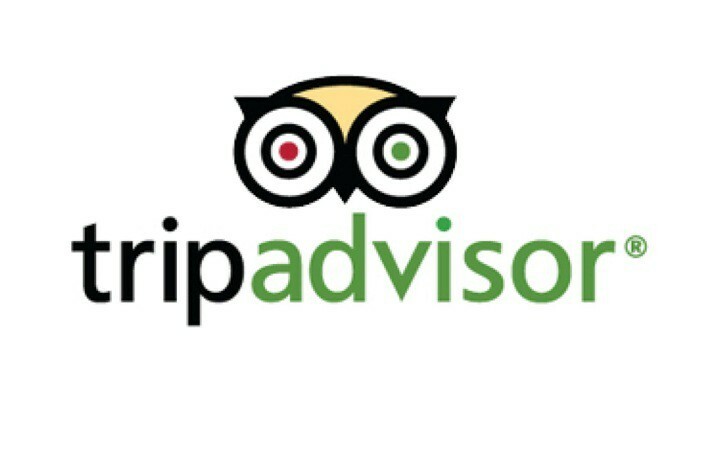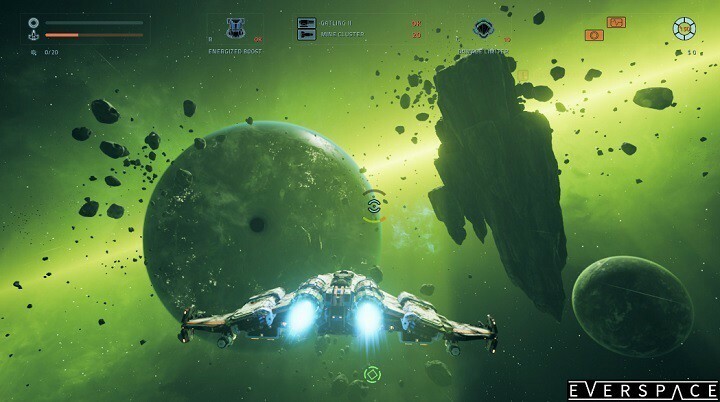- Windows 10-ის ბევრმა მომხმარებელმა განაცხადა, რომ შეცდომა 8024a112 ხელს უშლის მათ განახლებების დაყენებაში.
- შეამოწმეთ თქვენი ანტივირუსი, რადგან ამან შეიძლება ხელი შეუშალოს თქვენს სისტემას და ხელი შეუშალოს მის განახლებას.
- გაითვალისწინეთ, რომ ასევე შეგიძლიათ განახლებული ხელით ჩამოტვირთოთ სათანადო განახლების კოდით.
- წაშალეთ პრობლემატური ჩანაწერები თქვენი რეესტრიდან ქვემოთ მოცემული ნაბიჯ-ნაბიჯ სახელმძღვანელოს შესაბამისად.

ეს პროგრამა თქვენს დრაივერებს განაგრძობს მუშაობას და ამით გიცავთ კომპიუტერის ჩვეულებრივი შეცდომებისგან და აპარატურის უკმარისობისგან. შეამოწმეთ თქვენი ყველა მძღოლი ახლა 3 მარტივ ეტაპზე:
- ჩამოტვირთეთ DriverFix (დადასტურებული ჩამოტვირთვის ფაილი).
- დააჭირეთ დაიწყეთ სკანირება იპოვონ ყველა პრობლემატური მძღოლი.
- დააჭირეთ განაახლეთ დრაივერები ახალი ვერსიების მისაღებად და სისტემის გაუმართაობის თავიდან ასაცილებლად.
- DriverFix გადმოწერილია ავტორი 0 მკითხველი ამ თვეში.
თუ იყენებთ ვინდოუსი 10 მისი გამოყენების წესით, თქვენ რეგულარულად აყენებთ განახლებებს. ან ცდილობდა.
Windows 10-ის განახლების პრობლემები ერთ – ერთი ყველაზე გავრცელებული პრობლემაა, რომელიც მომხმარებლებს აწუხებთ, რადგან თითქმის ყველა კუმულაციური განახლება, Preview build ან ძირითადი განახლება ვერ ხერხდება ინსტალაციაზე, სულ მცირე, ზოგიერთ კომპიუტერზე.ამჯერად, ჩვენ ვისაუბრებთ Windows 10-ის განახლების შეცდომაზე 8024a112, რაც ხელს უშლის მომხმარებლებს ახალი განახლებების ინსტალაციაზე ან Preview builds- ში. ეს მეტ-ნაკლებად, Windows 10-ის საერთო პრობლემაა, მაგრამ, საბედნიეროდ, ეს მოგვარებადია. ამ სტატიაში ჩვენ ვაჩვენებთ თუ როგორ უნდა გავაკეთოთ ეს.
როგორ დავაფიქსიროთ Windows 10 განახლების შეცდომა 8024a112?
განახლების შეცდომა 8024a112 შეიძლება იყოს პრობლემური და ზოგიერთ შემთხვევაში შეიძლება თქვენი სისტემა დაუცველი იყოს. ამ ტიპის საკითხებზე საუბრისას, აქ მოცემულია რამდენიმე მსგავსი პრობლემა, რომლებიც მომხმარებლებმა განაცხადეს:
- ვindows უpdate ჩაიშალა - Windows განახლება შეიძლება ვერ მოხდეს თქვენი ანტივირუსული პროგრამის გამო, ასე რომ, თუ ეს პრობლემა გაქვთ, დარწმუნდით, რომ გამორთეთ ან ამოიღეთ თქვენი ანტივირუსული პროგრამა.
- Windows- ის გადატვირთვის შეცდომა 0x8024a112 - ზოგჯერ ეს პრობლემა შეიძლება წარმოიშვას თქვენი კომპიუტერის გადატვირთვისას. ამ პრობლემის მოსაგვარებლად, გამორთეთ ყველა საწყისი პროგრამა და ხელახლა დააინსტალირეთ განახლება.
- Windows 10-ის განახლების შეცდომის კოდი 0x8024a112 - ეს პრობლემა შეიძლება წარმოიშვას Windows Update სერვისების გამო, მაგრამ საკითხის მოგვარება შეგიძლიათ უბრალოდ Windows Update კომპონენტების გადატვირთვით.
1. გადატვირთეთ კომპიუტერი
ამ განახლების პრობლემის ყველაზე გავრცელებული გადაწყვეტა არ შეიძლება იყოს უფრო მარტივი. თქვენ მხოლოდ კომპიუტერი უნდა გადატვირთოთ და კიდევ ერთხელ აწარმოოთ Windows Update. Microsoft- მა ახსენა ეს გადაწყვეტილება, როდესაც ზოგიერთმა მომხმარებელმა ვერ დააინსტალირა Windows 10 Preview build 15060და ეს კარგი აღმოჩნდა.
ასე რომ, სანამ რაიმე უფრო სერიოზულს შეეცდებით, გადატვირთეთ კომპიუტერი და ხელახლა ჩამოტვირთეთ განახლებები. თუ ახლა მუშაობს, თქვენ დაასრულეთ. თუ არა, გადახედეთ ქვემოთ ჩამოთვლილ რამდენიმე გადაწყვეტილებას.
2. აღადგინეთ Windows Update კომპონენტები
განახლების შეცდომა 8024a112 ზოგჯერ შეიძლება გამოჩნდეს, თუ Windows Update კომპონენტები არ მუშაობენ სწორად. ამ საკითხის მოსაგვარებლად გირჩევთ, განაახლოთ განახლების კომპონენტები. ამის გაკეთების რამდენიმე გზა არსებობს, მაგრამ უმარტივესი არის ბრძანების ხაზის გამოყენება. ამისათვის მიჰყევით შემდეგ ნაბიჯებს:
- ღია Win + X მენიუ და აირჩიე ბრძანების სტრიქონი (ადმინ) სიიდან. ამის გაკეთება შეგიძლიათ დაჭერით Windows Key + X მალსახმობი

- Ერთხელ ბრძანების სტრიქონი იხსნება, აწარმოებს შემდეგ ბრძანებებს:
- წმინდა გაჩერება wuauserv
- net stop cryptSvc
- წმინდა გაჩერების ბიტი
- net stop msiserver
- Ren C: WindowsSoftwareDistribution SoftwareDistribution.old
- Ren C: WindowsSystem32catroot2 Catroot2.old
- წმინდა დაწყება wuauserv
- net start cryptSvc
- წმინდა დაწყების ბიტი
- ქსელის დაწყება სერვერის სერვერი
ამ ბრძანებების ამოქმედების შემდეგ შეამოწმეთ პრობლემა მოგვარებულია თუ არა. თუ ეს პროცესი ცოტათი რთულია, ყოველთვის შეგიძლიათ მოაგვაროთ პრობლემა გადატვირთვის სკრიპტის შექმნით. წაიკითხეთ ჩვენი სტატია ამის გასარკვევად როგორ შევქმნათ WUReset სკრიპტი.
3. ანტივირუსის გამორთვა

8024a112 განახლების შეცდომის ერთ-ერთი მიზეზი შეიძლება იყოს თქვენი ანტივირუსული პროგრამა და თუ ამ შეცდომას კვლავ მიიღებთ, გირჩევთ, დროებით გათიშოთ თქვენი ანტივირუსული პროგრამა. თუ ეს არ გამოგადგებათ, თქვენი შემდეგი ნაბიჯი იქნება თქვენი მესამე მხარის ანტივირუსის დეინსტალაცია. მომხმარებლებმა განაცხადეს, რომ ეს შეცდომა გამოწვეულია იმით ავირა და ნორტონითუ ამ რომელიმე ინსტრუმენტს იყენებთ, მათი ამოღება მოისურვებთ.
მაშინაც კი, თუ ანტივირუსი წაშალეთ, თქვენ მაინც დაცული იქნებით ვინდოუსის დამცველი, ასე რომ, არ არის საჭირო თქვენი ინტერნეტის უსაფრთხოებაზე ფიქრი. თუ ანტივირუსის ამოღება წყვეტს საკითხს, ჩვენ გირჩევთ, გადახვიდეთ სხვა ანტივირუსულ ხსნარზე.
ბაზარზე ბევრი შესანიშნავი ანტივირუსული საშუალებაა, მაგრამ თუ გსურთ მაქსიმალური დაცვა, რაც ხელს არ შეუშლის თქვენს სისტემას, გირჩევთ, სცადოთ BullGuard.
4. წაშალეთ ჩანაწერები თქვენი რეესტრიდან
მომხმარებლების აზრით, ზოგჯერ განახლების შეცდომა 8024a112 შეიძლება წარმოიშვას თქვენი რეესტრის პრობლემების გამო. ამასთან, საკითხის მოგვარება შეგიძლიათ უბრალოდ პრობლემური ჩანაწერების ამოღებით. ეს შედარებით მარტივია და ამის გაკეთება შეგიძლიათ შემდეგი ნაბიჯებით:
- დაჭერა Windows Key + R და შედი რეგედიტი. ახლა დააჭირეთ შედი ან დააჭირეთ კარგი.
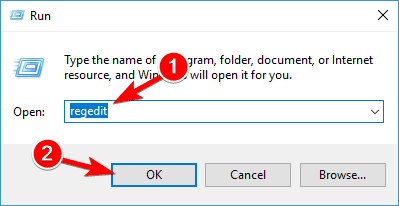
- მარცხენა სარკმელზე გადადით HKEY_LOCAL_MACHINESOFTWAREMicrosoftWindowsCurrentVersionWindowsUpdateAuto განახლება მოთხოვნილი App კატეგორიები გასაღება და გაფართოება.
- დააჭირეთ მაუსის მარჯვენა ღილაკს 8B24B027-1DEE-BABB-9A95-3517DFB9C552 გასაღები და ამოიღეთ იგი. გასაღების ამოღებამდე კარგია მისი ამოღება, თუ რამე არასწორად მოხდება.
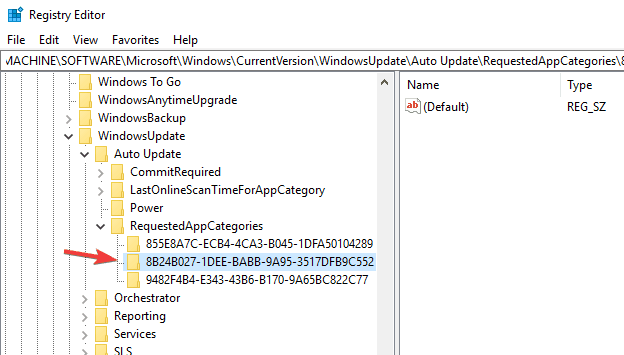
ამ გასაღების ამოღების შემდეგ, გადატვირთეთ კომპიუტერი და შეამოწმეთ პრობლემა ისევ გამოჩნდება თუ არა.
5. შეასრულეთ სუფთა ჩექმა
თუ თქვენს კომპიუტერში განაგრძობთ განახლების შეცდომას 8024a112, სავარაუდოდ, მესამე მხარის პროგრამა ხელს უშლის თქვენს სისტემას და იწვევს ამ საკითხის გამოჩენას. ამასთან, შესაძლოა თქვენ შეძლოთ ამ საკითხის მოგვარება, მხოლოდ ყველა საწყისი პროგრამა და სერვისის გამორთვა. ამისათვის უბრალოდ მიჰყევით ამ ნაბიჯებს:
- დაჭერა Windows Key + R და შედი msconfig. ახლა დააჭირეთ შედი ან დააჭირეთ კარგი.
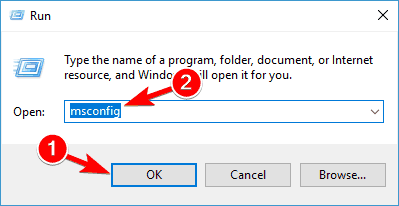
- Როდესაც Სისტემის კონფიგურაცია ფანჯარა იხსნება მომსახურება ჩანართი ახლა გადაამოწმეთ Microsoft- ის ყველა სერვისის დამალვა და დააჭირეთ ღილაკს Ყველას გაუქმება ღილაკი
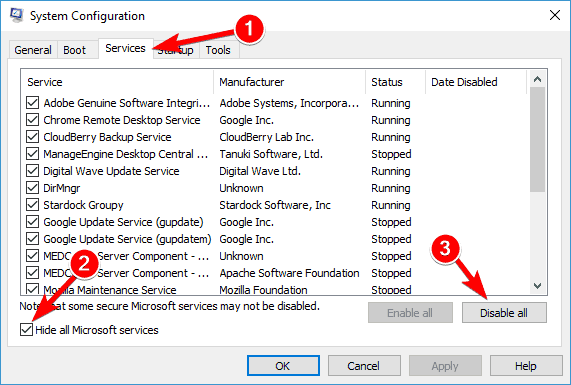
- ნავიგაცია Დაწყება ჩანართზე და დააჭირეთ ღია Პროცესების ადმინისტრატორი.
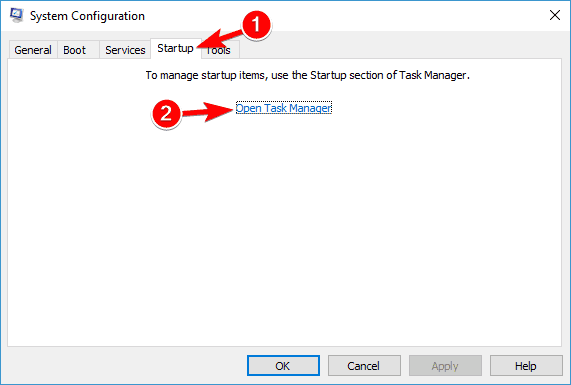
-
Პროცესების ადმინისტრატორი ახლა გაჩვენებთ საწყისი პროგრამების ჩამონათვალს. მარჯვენა ღილაკით დააჭირეთ სიაში პირველ ჩანაწერს და აირჩიეთ გამორთვა მენიუდან. გაიმეორეთ ეს ნაბიჯი მანამ, სანამ არ გამორთავთ ყველა საწყისი პროგრამას.

- ნავიგაცია Სისტემის კონფიგურაცია ფანჯარა. ახლა დააჭირეთ მიმართვა და კარგი შეინახეთ ცვლილებები და გადატვირთეთ კომპიუტერი.
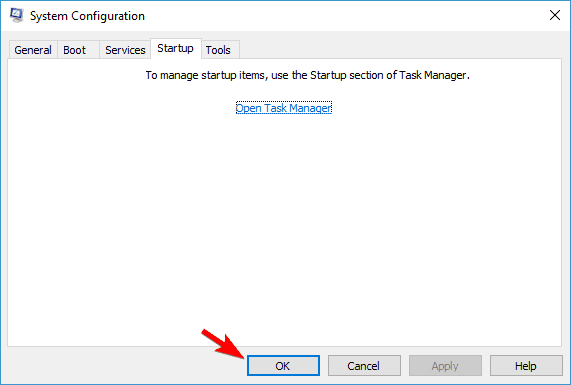
თქვენი კომპიუტერის გადატვირთვის შემდეგ, შეეცადეთ კიდევ ერთხელ შეასრულოთ Windows განახლება. თუ განახლების ჩამოტვირთვას და დაინსტალირებას ახერხებთ, კიდევ ერთხელ გაიმეორეთ ეს ნაბიჯები, მაგრამ ამჯერად ჩართეთ ყველა საწყისი პროგრამა და სერვისი.
6. შეამოწმეთ თქვენი მარიონეტული
8024a112 განახლების შეცდომის კიდევ ერთი ხშირი მიზეზი შეიძლება იყოს თქვენი მარიონეტული. მომხმარებლების აზრით, მარიონეტულმა შეიძლება ზოგჯერ ხელი შეუშალოს თქვენს სისტემას და გამოიწვიოს ეს და მრავალი სხვა შეცდომა. ამასთან, ამ საკითხის მოგვარება შეგიძლიათ შემდეგი ქმედებით:
- Გააღე პარამეტრების აპი. ნავიგაცია ქსელი და ინტერნეტი განყოფილება.
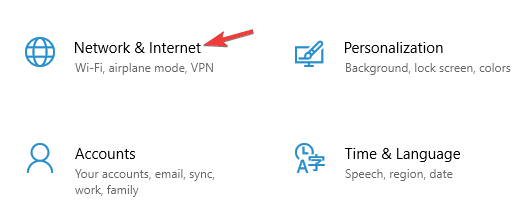
- აირჩიეთ მარიონეტული მარცხენა მენიუდან. გამორთეთ ყველა ფანჯარა მარჯვენა პანელში.
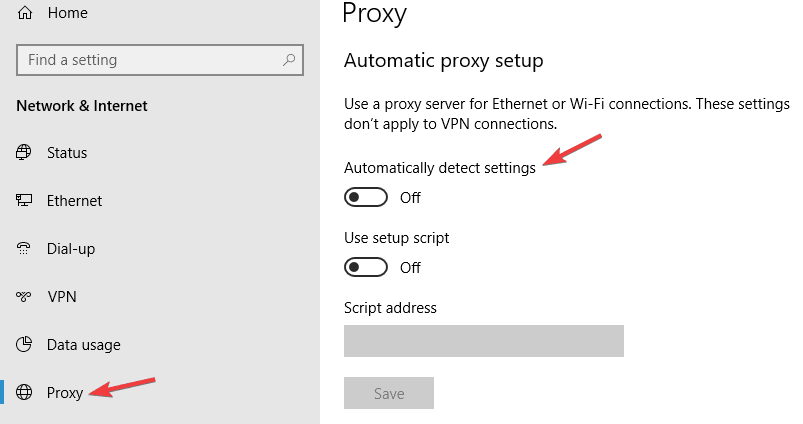
ამის გაკეთების შემდეგ, შეამოწმეთ, პრობლემა ისევ თუ არის. თუ კვლავ გსურთ თქვენი პირადი ინფორმაციის დაცვა ინტერნეტით, უკეთესი არჩევანი იქნება VPN. თუ კარგი VPN გჭირდებათ, გირჩევთ, გამოსცადოთ CyberGhost VPN (ამჟამად 77% ფასდაკლებით).
7. ჩამოტვირთეთ განახლება ხელით
თუ 8024a112 განახლების შეცდომის გამო თქვენი კომპიუტერი ვერ განაახლეთ, შესაძლოა პრობლემის მოგვარება შეძლოთ Microsoft- ის განახლების კატალოგის განახლების გადმოწერით. სანამ ამის გაკეთებას შეძლებთ, უნდა იპოვოთ განახლების კოდი, რომლის ჩამოტვირთვაც გსურთ.
განახლების კოდს დასაწყისში აქვს KB, რასაც მოჰყვება რიცხვების მასივი. განახლების კოდის პოვნის შემდეგ, შეგიძლიათ ჩამოტვირთოთ განახლება ხელით შემდეგის გაკეთებით:
- ნავიგაცია Microsoft განახლების კატალოგი ვებსაიტი
- შეიყვანეთ განახლების კოდი საძიებო ველში.

- ახლა გამოჩნდება შესაბამისი განახლებების სია. იპოვნეთ განახლება, რომელიც იყენებს თქვენს არქიტექტურას იგივე არქიტექტურას. დააჭირეთ ღილაკს გადმოწერა განახლების გვერდით, ჩამოტვირთვის ღილაკი.
- განახლების ჩამოტვირთვას, აწარმოეთ დაყენების ფაილი და მიჰყევით ინსტრუქციებს ეკრანზე.
განახლების დაყენებისთანავე, ეს საკითხი უნდა გადაწყდეს და ყველაფერი თავიდან დაიწყება. გაითვალისწინეთ, რომ ამ მეთოდით შეიძლება არ გამოსწორდეს ძირითადი პრობლემა, მაგრამ ის საშუალებას მოგცემთ ჩამოტვირთოთ და დააინსტალიროთ დაკარგული განახლება.
8. შეასრულეთ განახლება
თუ სხვა გადაწყვეტილებებმა არ დააფიქსირეს განახლების შეცდომა 8024a112, თქვენი ბოლო ვარიანტია განახლება შეასრულოთ. ძირითადად, ეს პროცესი დააინსტალირებს Windows- ის უახლეს ვერსიას, ხოლო ყველა თქვენი ფაილი და პროგრამა ინარჩუნებს ხელუხლებელს. ადგილზე განახლების შესასრულებლად, თქვენ უნდა გააკეთოთ შემდეგი:
- ჩამოტვირთეთ და გაუშვით მედიის შექმნის ინსტრუმენტი.
- როდესაც მედიის შექმნის ინსტრუმენტი იწყება, აირჩიეთ განაახლეთ ეს კომპიუტერი ახლავე ვარიანტი.
- ახლა აირჩიე ჩამოტვირთეთ და დააინსტალირეთ განახლებები (რეკომენდებულია) და დააჭირეთ შემდეგი.
- დაელოდეთ, სანამ დაყენება ჩამოტვირთავს საჭირო ფაილებს.
- განახლებების ჩამოტვირთვის შემდეგ, თქვენ უბრალოდ უნდა მიჰყვეთ ინსტრუქციებს, სანამ მიაღწევთ ინსტალაციისთვის მზად არის ეკრანი ახლა დააჭირეთ შეცვალეთ რა უნდა შეინახოთ.
- დარწმუნდით, რომ შეარჩიეთ შეინახეთ პირადი ფაილები და აპები და დააჭირეთ შემდეგი.
- ამის გაკეთების შემდეგ, მიჰყევით ინსტრუქციას ეკრანზე, რომ დასრულდეს პროცესი.
ადგილზე განახლების დასრულების შემდეგ, თქვენ დაინსტალირებული გაქვთ Windows- ის უახლესი ვერსია, ხოლო Windows- ის განახლების პრობლემა სრულად უნდა მოგვარდეს.
ეს დაახლოებით ისაა, უმეტეს შემთხვევაში, პირველი გამოსავალი საკმარისი იქნება. ჩვენ ჩამოთვალეთ მეტი გამოსავალი, მხოლოდ იმისთვის, რომ დაფაროთ. ასე რომ, ჩვენ, რა თქმა უნდა, ვიმედოვნებთ, რომ ჩვენმა ოპერაციამ მაინც გამოგადგათ Windows 10 განახლების შეცდომით 8024a112.
თუ თქვენ გაქვთ რაიმე დამატებითი კომენტარი, კითხვა ან შემოთავაზება, გთხოვთ, შეგვატყობინოთ ქვემოთ მოცემულ კომენტარში.